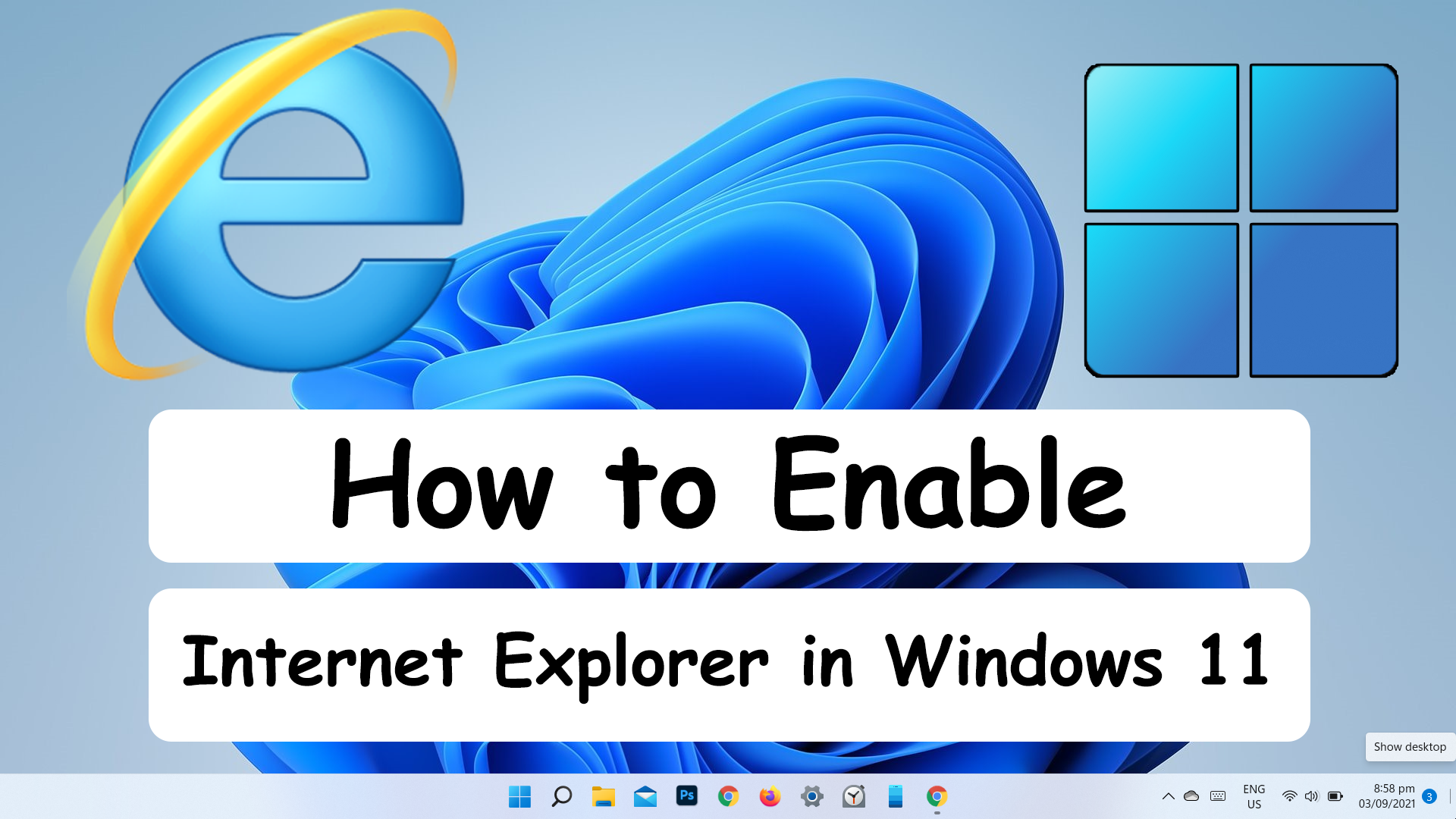
В этой статье вы узнаете, как включить Internet Explorer в Windows 11? Internet Explorer — один из самых мягких браузеров. Когда вы принесли новый ноутбук, Internet Explorer установлен по умолчанию. Если у вас нет Google Chrome, вы можете загрузить его из Internet Explorer. Internet Explorer очень полезен для поиска любой информации. Как вы знаете, в Windows 11 по умолчанию нет Internet Explorer. И большинству людей нравится Internet Explorer вместо Google Chrome. Если вы хотите включить Internet Explorer, вам необходимо прочитать эту статью. Итак, не теряя времени, мы начали получать.
Оглавление
- Как включить Internet Explorer из Microsoft Edge
- Как открыть веб-сайт с помощью Internet Explorer в Microsoft Edge
- Итог
Как включить Internet Explorer из Microsoft Edge
Шаг 1. Прежде всего, вам нужно открыть Microsoft Edge, а затем нажать Три точки в правом верхнем углу.
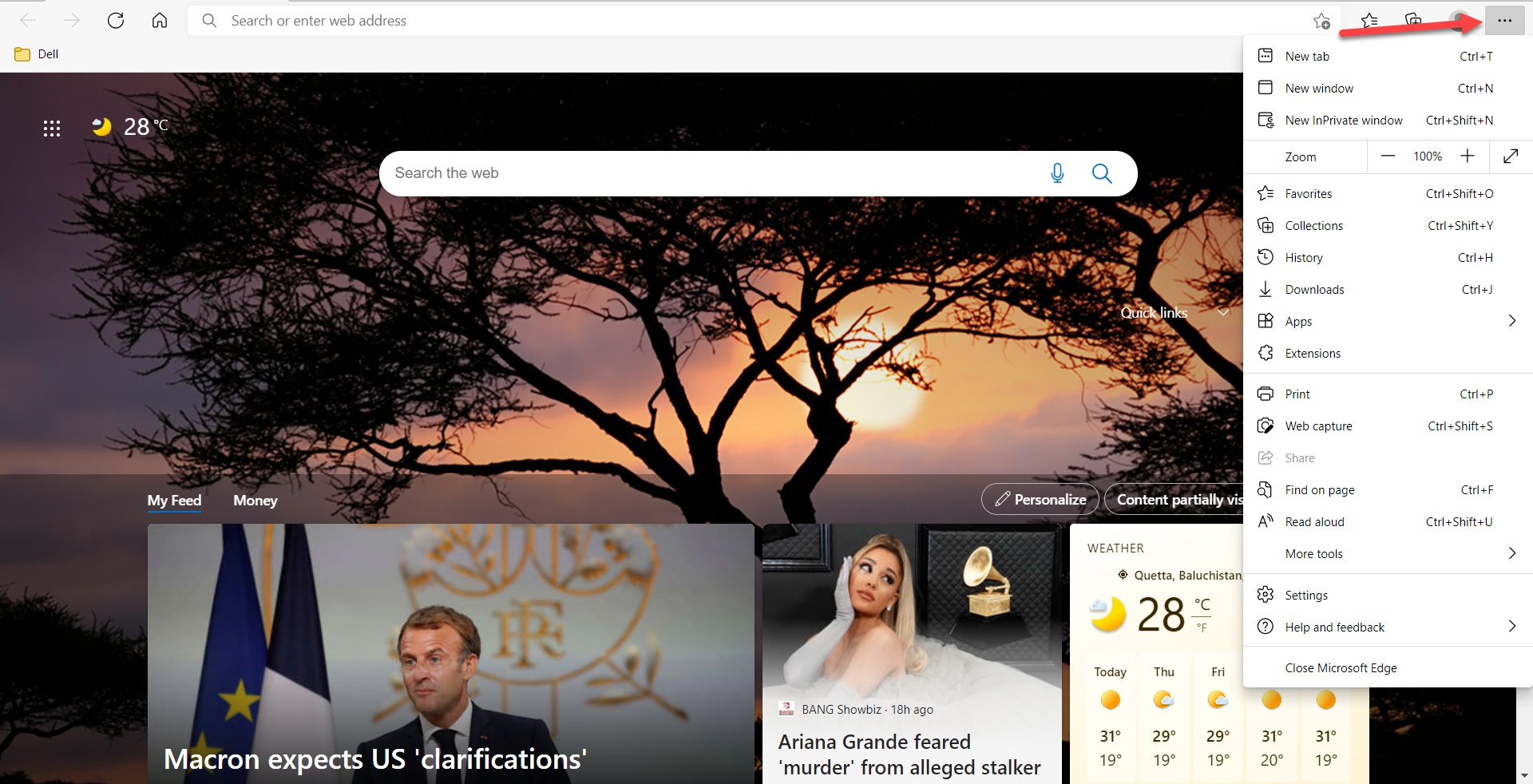 Нажмите на три точки,
Нажмите на три точки,
Шаг 2. Затем нажмите Настройки , чтобы открыть настройки Microsoft Edge. p> 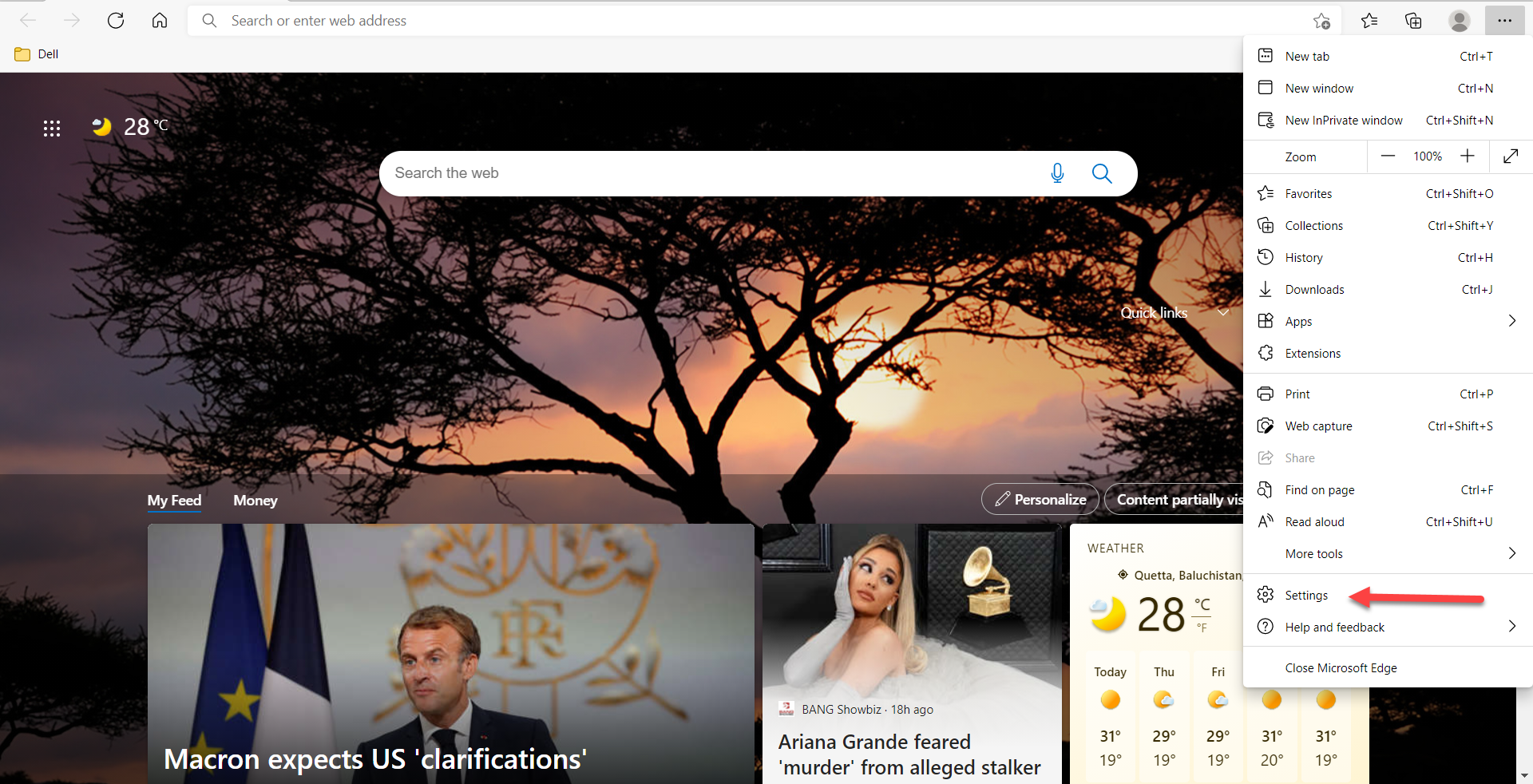 Нажмите «Настройки»
Нажмите «Настройки»
Шаг 3. Нажмите Браузер по умолчанию на левой панели.
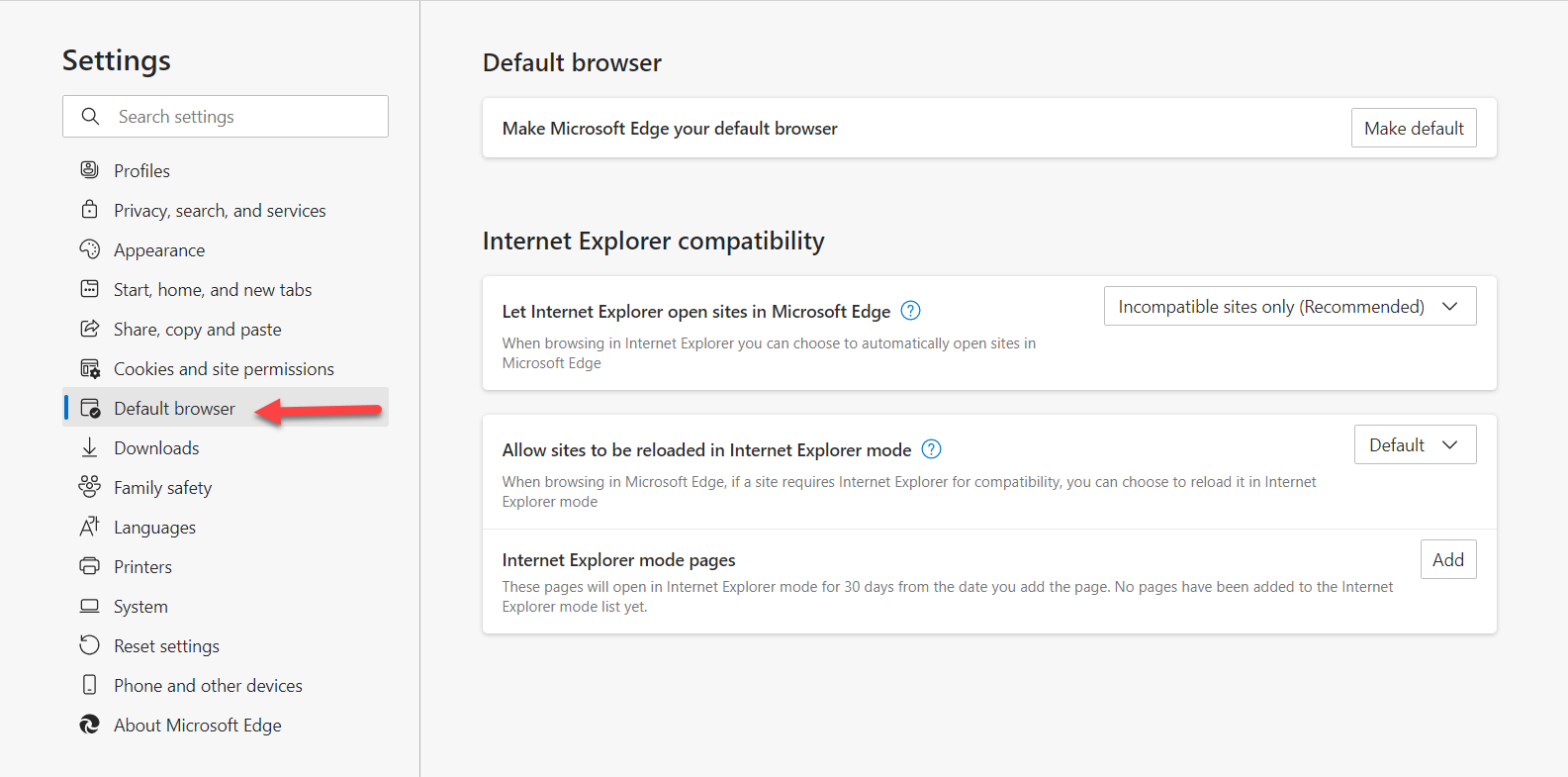 Нажмите «Браузер по умолчанию»
Нажмите «Браузер по умолчанию»
Шаг 4. Теперь в разделе «Совместимость с Internet Explorer» вам нужно нажать на Браузер по умолчанию чтобы открыть раскрывающееся меню, после этого выберите Разрешить
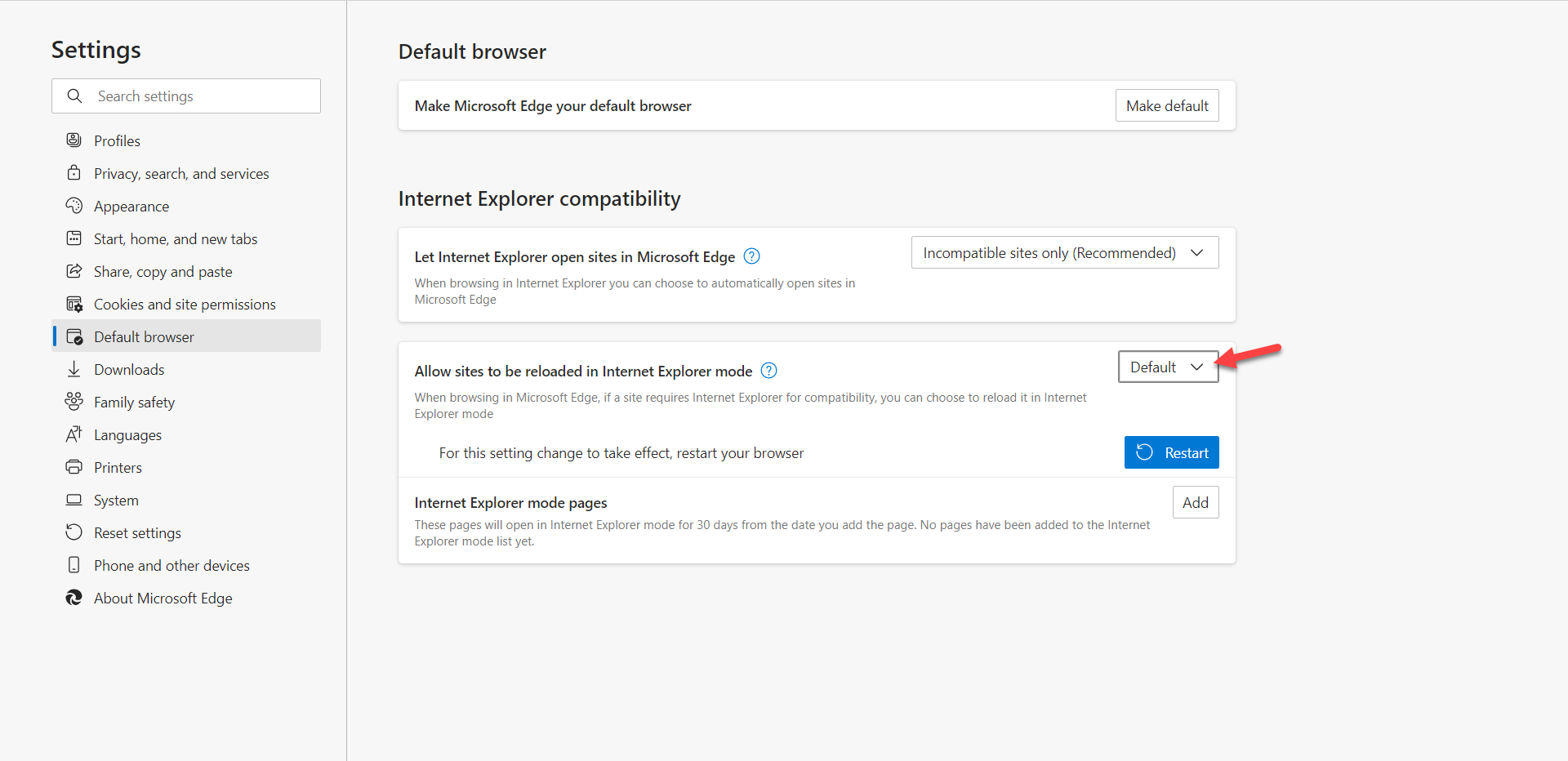 Выберите Разрешить,
Выберите Разрешить,
Шаг 5. Наконец, нажмите Перезагрузить, чтобы сохранить изменения .
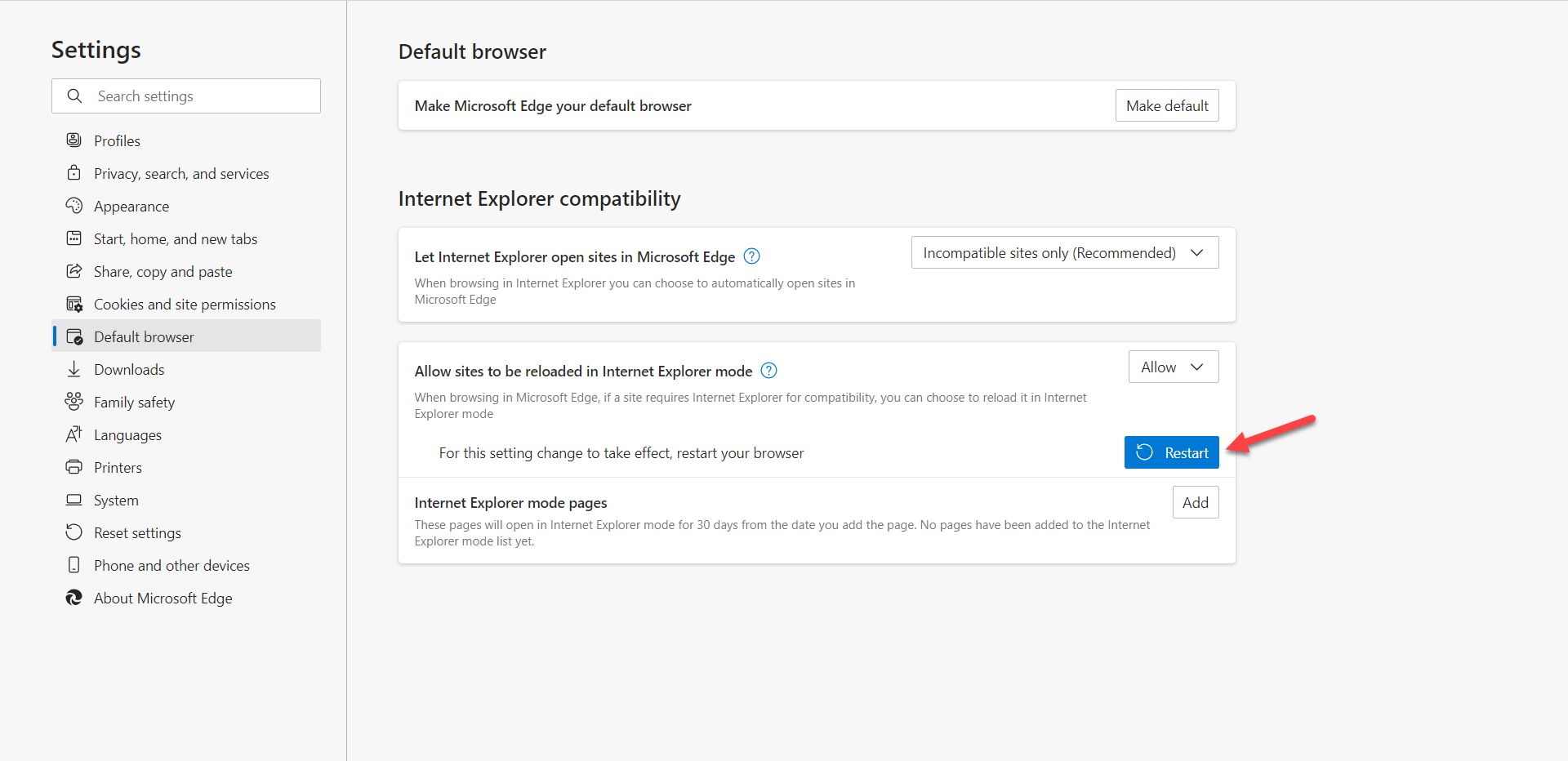 Нажмите «Перезагрузить»
Нажмите «Перезагрузить»
Как открыть веб-сайт с помощью Internet Explorer в Microsoft Edge
Шаг 1. Сначала запустите Edge, после чего нажмите кнопку < strong>Три точки , вы найдете три точки в правом верхнем углу.
 Нажмите Три точки
Нажмите Три точки
Шаг 2. Когда появится окно с тремя точками, перейдите в меню Дополнительные инструменты, после чего нажмите Перезагрузить в режиме Internet Explorer.
Шаг 3 . Теперь, когда вы видите, что ваш веб-сайт загружается как Internet Explorer, или он не работает после этого, это означает, что он недоступен.
Итог
Это было все о том, как включить Internet Explorer в Windows 11? Я надеюсь, что эта статья очень поможет вам включить Internet Explorer. Из этой статьи вы получите что-то хорошее. Это правильное место, где вы можете легко решить свою проблему. После выполнения этих шагов, я надеюсь, вы не столкнетесь с какими-либо проблемами. Если вы столкнулись с какой-либо проблемой и у вас есть какие-либо предложения, оставьте комментарий.
Публикация по теме:
- Как опубликовать более длинное видео в истории Instagram (социальная сеть Instagram принадлежит компании Meta, признанной экстремистской организацией и запрещенной в РФ)
- Как добавить кликабельную ссылку в историю Facebook (социальная сеть Facebook принадлежит компании Meta, признанной экстремистской организацией и запрещенной в РФ)
LinkedIn Tumblr Pinterest Reddit ВКонтакте Поделиться по электронной почте Печать


